Photoshopでカスタムパターンを追加してセットとして保存する方法
知っておくべきこと
- Photoshopで追加するパターンを開き、に移動します。 選択する > 全て、次に選択します 編集 > パターンを定義する.
- パターンを保存するには、に移動します 編集 > プリセット > プリセットマネージャー、 をセットする プリセットタイプ に パターン、パターンを選択してから、 セットを保存.
- Adobe Capture CCアプリを使用して写真または画像からパターンを作成し、 ライブラリ Photoshopのパレットで表示します。
この記事では、パターンを追加する方法について説明します Photoshop CC WindowsおよびMac用の2019。
Photoshopでカスタムパターンを追加してセットとして保存する方法
Adobe Photoshop CCには、 塗りつぶし ツールとレイヤーのスタイルですが、独自のパターンを追加してカスタムセットとして保存することもできます。
次の手順に従って、独自の画像からパターンを作成し、それらをセットとして保存します。
-
Photoshopで追加するパターンを開き、に移動します。 選択する > 全て メインタスクバーにあります。
画像の一部のみを選択したい場合は、 Photoshopマーキーツールを使用する.
![[すべて選択]コマンドが強調表示されたPhotoshopのスクリーンショット](/f/565c958f9246ab8890b39f048fc64f7a.jpg)
-
選択する 編集 > パターンを定義する.
![[パターンの定義]コマンドが強調表示されたPhotoshopのスクリーンショット](/f/80de9bc9a07ffee680cc4af0f041f6f1.jpg)
-
パターンに名前を付けて選択します わかった.
![パターンに名前を付けて、[OK]を選択します。](/f/40aedd288ed2d60daaa11d5000bd9cef.jpg)
-
将来使用するためにパターンをセットに保存するには、に移動します。 編集 > プリセット > プリセットマネージャー.
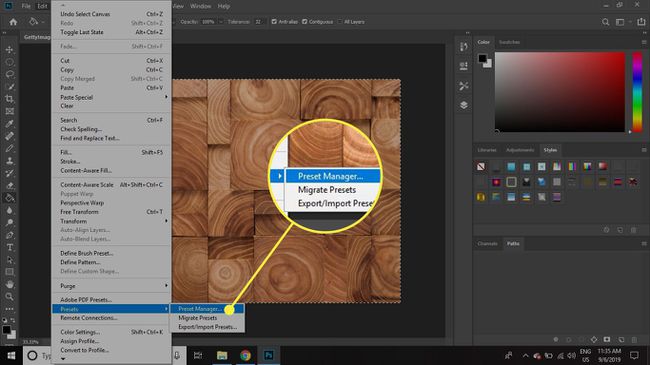
-
をセットする プリセットタイプ に パターン.
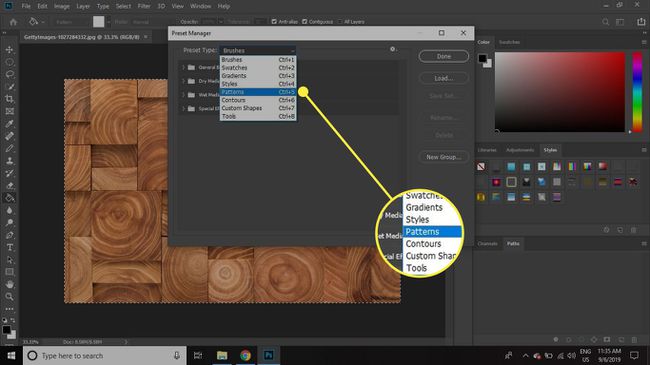
-
セットに含めるパターンを選択してから、 セットを保存.
複数のパターンを選択するには、Shiftキーを押しながら選択します。
![[セットの保存]ボタンが強調表示されたPhotoshopのプリセットマネージャー画面のスクリーンショット](/f/b56f071af96e54304fc36856d924c679.jpg)
-
プリセットに名前を付けて選択します 保存する. 保存する必要があります Photoshop \ Presets \ Patterns コンピューター上のフォルダー。
![プリセットに名前を付けて、[保存]を選択します。](/f/8e84204f49c79c0f021eb14884f617f2.jpg)
新しいパターンセットは、パターンメニューから利用できます。 パターンがリストに表示されない場合は、ギアアイコンを選択してから、 負荷パターン.
![[パターンの読み込み]コマンドが強調表示されたPhotoshopのスクリーンショット](/f/a8129c09869224e02e1b6b6485002c87.jpg)
この方法は、保存にも使用できます ブラシのカスタムセット、 グラデーション、スタイル、形状など。
Adobe CaptureCCを使用してPhotoshopパターンを作成する方法
Adobeには、Adobe CaptureCCと呼ばれる独自のパターンを作成できるモバイルアプリがあります。 Captureで作成するコンテンツは次のようになります
タップ パターン 画面の下部で写真を撮るか、を選択します 写真 右下隅にあるアイコンをクリックして、携帯電話の画像を選択します。
画面をつまんで画像を拡大または縮小してから、 右矢印 プレビューに満足したら、右上隅に表示されます。
-
パターンに名前を付けて、をタップします 保存する.
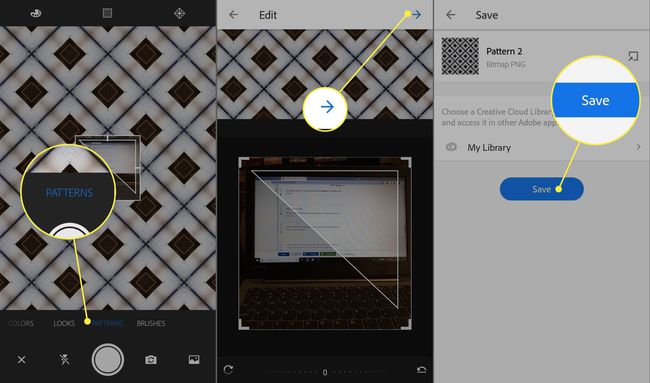
-
を開きます ライブラリパレット Photoshopでパターンを確認します。
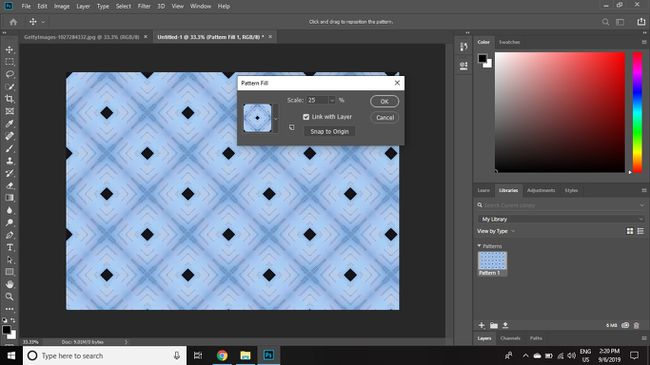
大きなパターンセットは、ロードに長い時間がかかる場合があります。 パターンを類似したパターンの小さなセットにグループ化して、ロード時間を短縮し、必要なものを見つけやすくします。
